Kuidas videokaarti dispergeerida, kasutades MSI Afterburnerit

- 1263
- 399
- Fred Carroll
Programmi MSI järelpõletaja määramine on videokaardi parameetrite haldamine, sealhulgas selle levik, suurendades graafilise protsessori sagedust. Ta saab kontrollida ka tema jõu pinget ja jahedamat. Lisafunktsioonidest on võimalik ekraanipilte teha või ekraanilt videot salvestada. Sellised rakendused nõuavad täpset ringlust ja mõningaid teadmisi. Näiteks on tänapäevased mängud videokaardi jõudlusele üsna nõudlikud ja paljudel on soov uuendada oma vana videokaart lihtsalt värskendada. Muidugi võimaldab sageduste suurenemine teil sellest midagi muud välja pigistada ja graafikat kuvatakse kiiremini. Kuid siin on oht. Videokaardi töötlemisprotsesside teadmatus, nagu ka peamine protsessor, võib põhjustada kurbaid tagajärgi. Neist kõige kahjutum on graafika moonutamine ja paljude esemete välimus. Kõige raskem on graafilise protsessori läbikukkumine. Jah, suurendades tema töö sagedust vastuvõetamatute sagedusteni, saate selle lihtsalt põletada. Seetõttu peate selliste kommunaalteenuste täpsusega hakkama saama, olles varem tutvunud dispergeerimise reeglitega. Siis on eelised märkimisväärsed ja te ei pea videokaarti veel ühe korra võimsamaks muutma.

Paigaldus MSI järelpõletaja
MSI Afterburneri programmi installimise protsess on üsna lihtne ega põhjusta raskusi. See tuleb alla laadida ametlikust saidilt (https: // ru.MSI.Com/leht/järelpõletaja). Utiliit on tasuta, nii et selles pole ühtegi funktsiooni piiratud. Allalaaditud fail tuleb käivitada, mille järel tehakse ettepanek nimekirjast valida - venelane on seal. Järgmine etapp on litsentsilepingu vastuvõtmine ja komponentide valimine paigaldamiseks. Programm koosneb kahest osast - tegelikult videokaardi leviku jaoks ning seire- ja statistikamoodul. Peate valima mõlemad osad ja vajutama nuppu "Järgmine". Seejärel peate valima, millist kausta utiliiti installida - saate vaikimisi lahkuda ja tehakse ettepanek ka töölaua otsetee loomiseks. Ehkki järelpõletaja luuakse vene keeles, pole see programm täielikult tõlgitud, vaid ainult selle peamised lõigud. Mõnes kohas, mida ei vaja eriti sageli või mida ei kasutata üldse, jäid pealdised inglise keeles. See tavaliselt ei tekita probleeme.
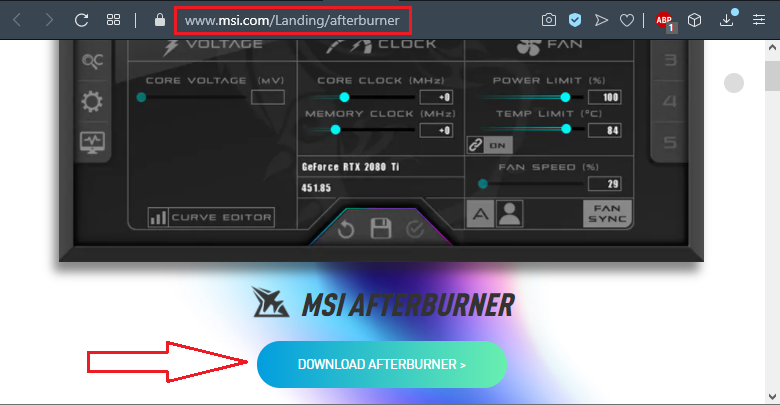
Kuidas kasutada MSI järelpõletajat
Kui alustate utiliiti, ilmub uudishimuliku kujundusega üsna futuristlik aken. Kate - välimust muide saab tulevikus muuta, kui see tundub ebamugav. Enne MSI Afterburneri kasutamist peate olemasoleva videokaardi normaalse määramiseks programmi. Selle draiveri nimi ja versioon kuvatakse akna keskosas allpool. Seal on ka nupp, mille ikoon on käigu kujul - need on sätted, minge sinna. Vahekaardil "Põhiline" on videokaartide loend ja praegune tuleks valida. Ülejäänud sätteid saab vaikimisi jätta, kuid peate pöörama tähelepanu üksusele "Avage pingekontroll" - kast tuleb lubada. Fakt on see, et sageduse suurenemise korral tuleb pinge stabiilsuse tagamiseks ja ülekuumenemise vältimiseks ning programm saab seda teha, kui see punkt on lubatud.
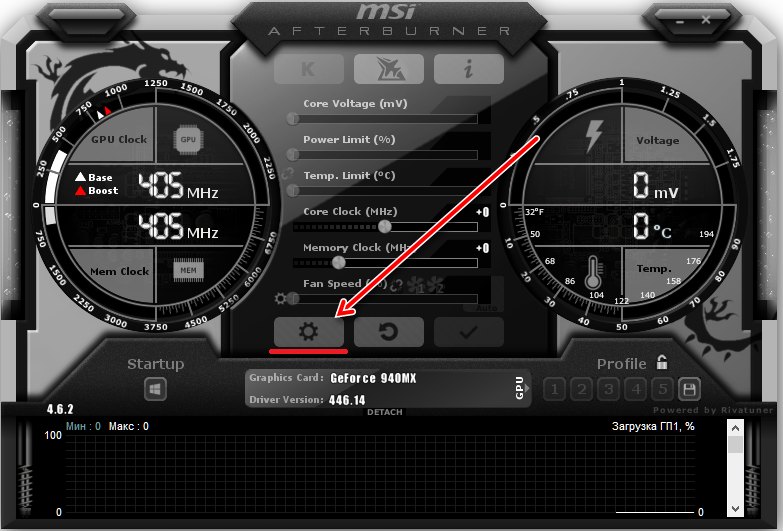
Kui soovite, et uued videokaartide seaded hakkaksid arvuti sisse lülitades tööle, saate sisse lülitada kontrollplatsi "Käivita koos Windowsiga". Kuid parem on seda teha pärast kõigi sätete kontrollimist ja videokaart töötab stabiilselt. Vastasel juhul on süsteemi laaditamisel olukord, pilt rikub kohe ja jõuab seadete juurde ainult "turvarežiimi" laadimisel. Kui utiliit määratles tavaliselt videokaardi, võite proovida seda hallata.
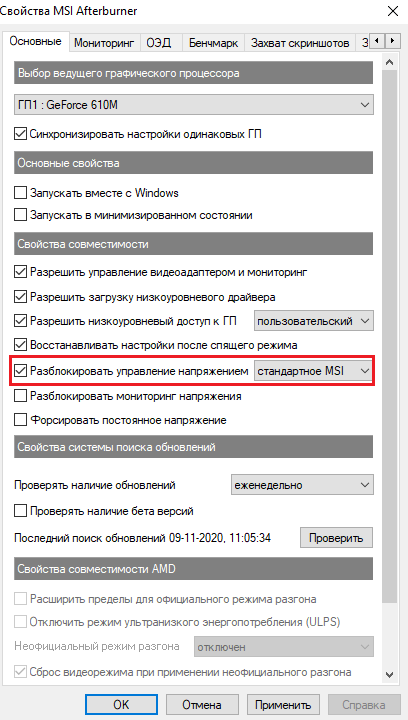
Kuidas videokaarti hajutada
Protsessori ja mälu sageduse muutmine viiakse läbi keskosas olevate liugurite abil. Tuumasageduse ja mälukella eest vastutab tuumakella liugur videokaardimälu sageduse eest. Neid saab teisaldada 10-20 MHz ja klõpsake nuppu "Rakenda". Te ei pea sagedust liiga palju suurendama. Seda sagedust saate ka vähendada, kui videokaarti kuumutatakse palju. See optimeerib selle töörežiimi. Jõudlus väheneb pisut, kuid protsessorit kuumutatakse vähem. Paljude mängude jaoks ei mängi väike esinemise langus mingit rolli. Uute parameetritega videokaardi töö kontrollimiseks käivitage mõni mäng, mis loob videokaardile suure koormuse, tavaliselt on see Crysis 3. Samal ajal ärge lülitage MSI järelpõletajat välja ja kontrollige videokaardi ja selle temperatuuri jõudlust. Kui kõik on paari tunni jooksul normaalne, saab parameetrid jääda või saate neid isegi rohkem suurendada.
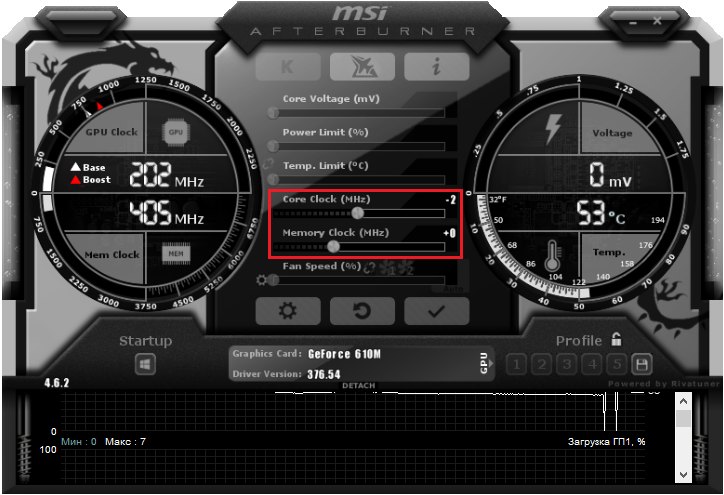
Energiatarbimise piir
Programmi aknas on liugurite liugur - graafilise protsessori energiatarbimise piir. See parameeter ei tööta kõigi jaoks - ainult siis, kui videoadapter seda võimalust toetab. Kui neid on mitu, siis peate vahekaardil "Basic" MSI järelpõletaja korrektseks konfigureerimiseks lubama sünkroniseerimist, et seaded kehtiksid muude saadaolevate videokaartide jaoks.
Temperatuuripiirang
Programmil on templimiidi liugur, mis vastutab maksimaalse temperatuuri eest. Kui piirdute siin, kui limiit on saavutatud, viskab videoadapter sageduse ja jõudluse, et mitte kuumutada ülemäärast väärtust. Selle parameetri seadistamine MSI järelpõletisse on kasulik, kui jahutussüsteem pole ülekuumenemise vältimiseks eriti hea. Kuid jõudlus võib väheneda.
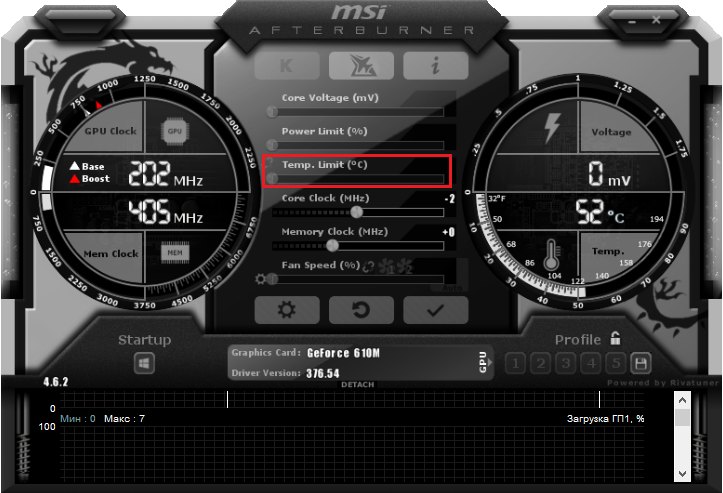
Tuuma sagedus
Tuumakella liugur, nagu juba mainitud, vastutab tuuma sageduse eest. Videokaardi jõudlus sõltub ja see on peamine parameeter, mis selle eest vastutab. Seda ei tasu korraga suurendada, kuna see suurendab temperatuuri. Vanadel videofilmidel ei pruugi isegi põhiliiku maksimaalne suurenemine anda jõudlust märgatavat suurenemist. Sagedust ei saa mitte ainult suurendada, vaid ka madalam, kui jahutussüsteem ei tööta.
Mälukella mälu sagedus
Mälukella mälu ei saa kogu videomakse korral reguleerida. Kui selline võimalus on olemas, siis pole seda väärt suurendada, nii et mälu ei kuumeneks. See on ka üks olulisemaid omadusi, mis mõjutab mängu FP -de arvu, kuid seda tuleb järk -järgult suurendada, kontrollides koormuse all oleva adapteri käitumist.
Ventilaatori kiirus jahuti kiirus
See liugur võimaldab teil reguleerida jahutusventilaatori kiirust - jahuti ja on väga oluline. Kui kiirus on tehtud liiga madalaks, kuumeneb graafiline protsessor liiga palju, mis on ohtlik. Teisest küljest ei ole vaja maksimaalset käivet seada, kuna pidev töö selles režiimis vähendab jahedamat ressurssi ja see ebaõnnestub kiiresti. Parem on vähendada tuuma sagedust pisut nii, et ülekuumenemist pole.
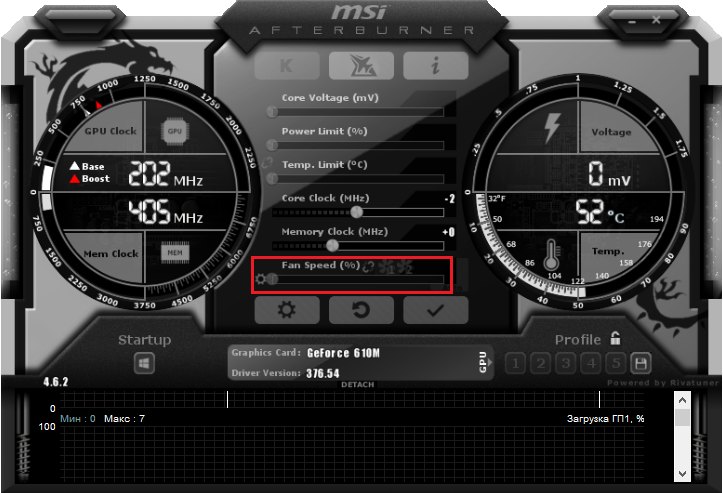
Seadeprofiilid
MSI Afterburner võimaldab teil säilitada seadete profiile. Siis saab neid lihtsalt valida ja rakendada. See on väga mugav, kuna see võimaldab teil optimaalselt ja kiiresti konfigureerida videokaardi jõudlust konkreetses olukorras. Näiteks saate luua ressursside intensiivsete mängude profiili tavapäraseks tööks koos kontorirakendustega ja valida õige, kui see on vajalik.
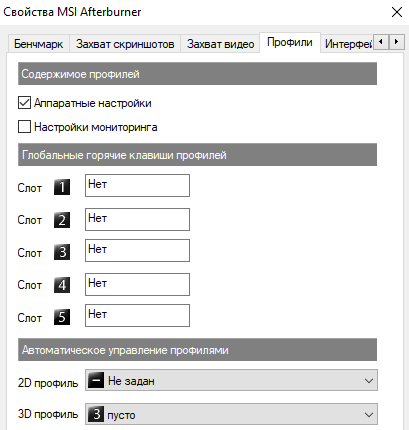
MSI järelpõletaja graafilise adapteri üleklapimise protseduur
Videokaardi kiirendamine MSI järelpõletaja abil tehakse etappidena. Esmalt peate installima mõne võrdlusaluse - testiprogrammi, mis võib luua maksimaalse koormuse. Kasutab sageli Furmarki testi. Lisades 10-20 MHz tuumasageduse, peate käivitama võrdlusaluse ja jälgima jõudluse suurenemist, eriti FPS - kuvatavate raamide arv sekundis. Sel juhul peate temperatuuri kontrollima. Kui kõik on korras ja protsessor ei kuumene, jahuti ei sumin nagu lennuk ja defektideta pilt, saate sagedust pisut rohkem suurendada.
Pidage meeles, et iga kiirendus ei vähenda mitte ainult jahuti ressurssi, kuna ta peab rohkem töötama. Samuti vähendatakse graafilise adapteri ressurssi, lühendades tema elu. Seetõttu on kiirendamine õigustatud vanade videokaartide jaoks, mis on endiselt aeg muutuda, ja võite proovida neist natuke rohkem välja pigistada. Uute ja kalli jaoks võib see olla lisarisk, kuna jõudluse kasv on vaid mõni protsent.
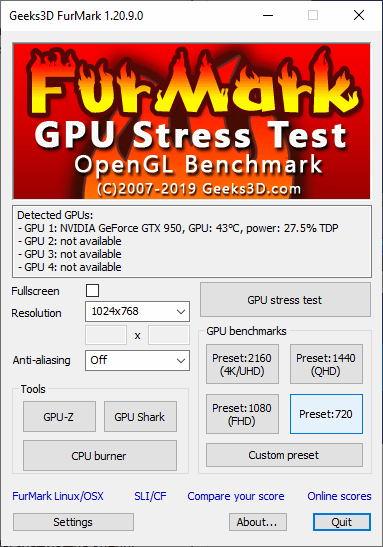
Kuidas võimaldada mängus jälgimist
Mängud töötavad täisekraani režiimis, nii et video parameetreid on keeruline korraga mängida ja jälgida. Kuid MSI järelpõletajal on võimalus lubada näitus ja muud andmed otse mängus. Selleks peate minema sätete juurde ja vahekaardil „Seire” märkima kuvatavad punktid - graafilise protsessori temperatuur ja laadimine, mälu laadimine, sagedus jne. Seejärel peate sisse lülitama üksuse "Kuva OED -is", nii et teave kuvatakse mängus, ja salvestage sätted nupuga "OK". Nüüd kuvatakse vasakus ülanurgas olevas mängus kogu valitud teave ja jõudluse muutused on võimalik enne ja pärast kiirendamist hinnata.
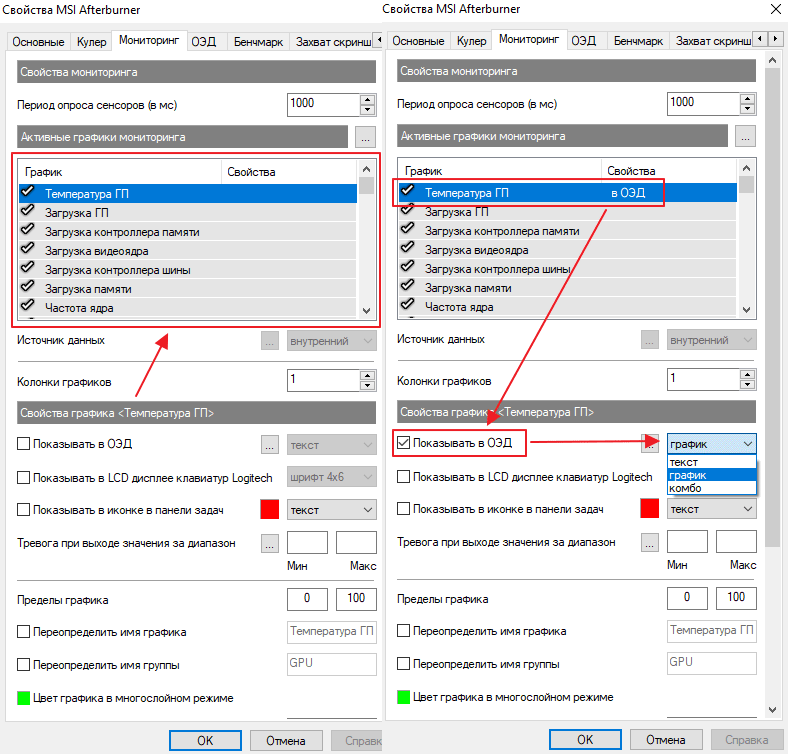
Kuidas avada põhipinge
Toiteallika juhtimine on väga oluline samm, kuna see võib põhjustada videomakse kahjustusi. Kuid mõnikord on see vajalik. Vaikimisi on pingejuhtimine keelatud. Selle seadetes avamiseks piisab sellest, et lülitada sisse lülitatav punkt "Avage pingehaldus". Siis saab programm ise valida optimaalse pinge suurenenud sagedustel.
- « Traadita hiire ühendamise meetodid sülearvuti või arvutiga
- Perefilter Yandexis - kuidas kasutada, lubada ja keelata seade »

